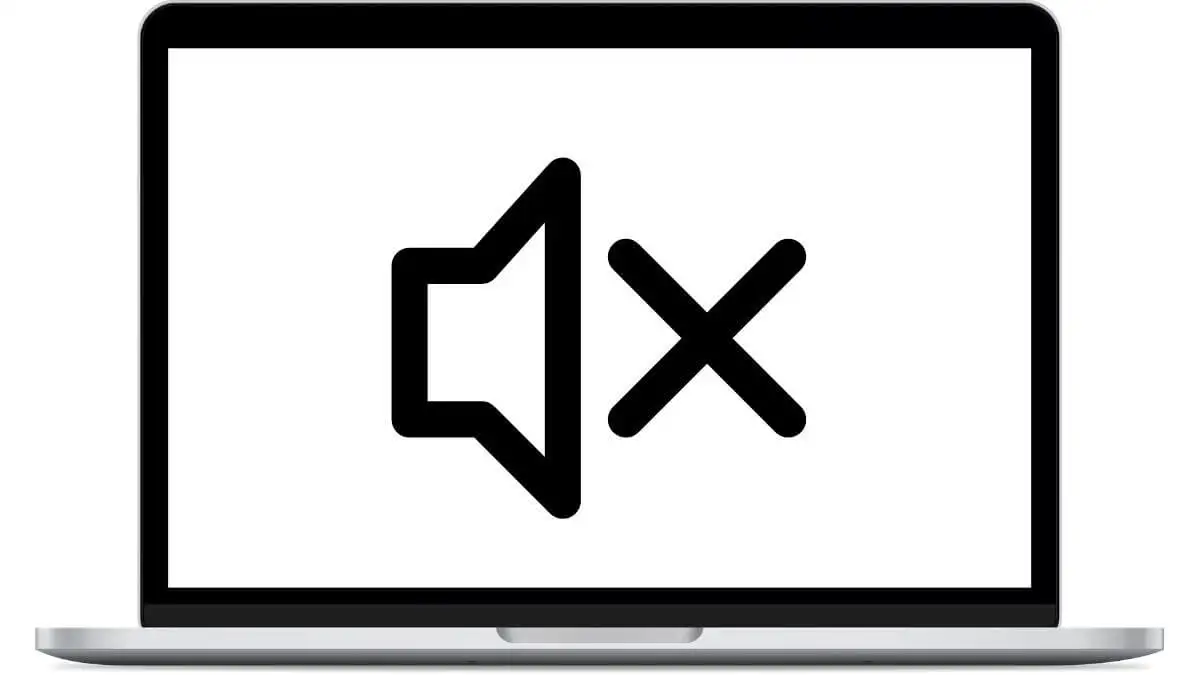Shields Upη λειτουργία είναι ένα σημαντικό χαρακτηριστικό σεΤείχος προστασίας των Windowsπου μπορείτε να χρησιμοποιήσετε για να μειώσετε τη ζημιά κατά τη διάρκεια μιας ενεργής επίθεσης. Όταν αντιμετωπίζετε μια επίθεση, μπορείτε να ενεργοποιήσετε αυτήν τη δυνατότητα του Τείχους προστασίας των Windows για να αποτρέψετε περαιτέρω ζημιές από την επίθεση. Σε αυτό το άρθρο, θα σας δείξουμε πώς να το κάνετεαποκλείστε ενεργές επιθέσεις χρησιμοποιώντας τη λειτουργία Shields Up στο Τείχος προστασίας των Windows.
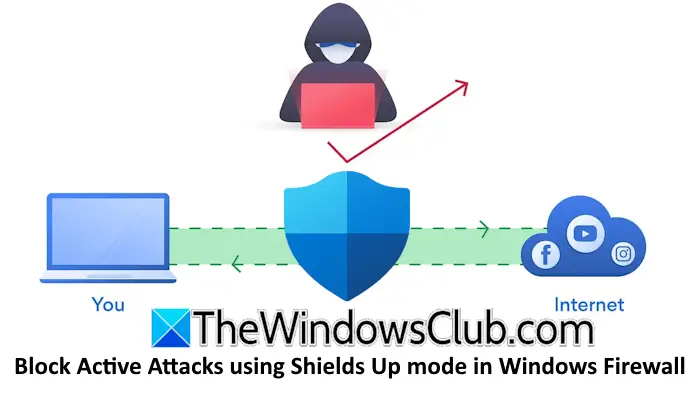
Αποκλεισμός ενεργών επιθέσεων χρησιμοποιώντας τη λειτουργία Shields Up στο Τείχος προστασίας των Windows
Για να αποκλείσετε ενεργές επιθέσεις χρησιμοποιώντας τη λειτουργία Shields Up στο Τείχος προστασίας των Windows των Windows 11/10, θα πρέπει να ενεργοποιήσετε με μη αυτόματο τρόπο την απαιτούμενη επιλογή χρησιμοποιώντας οποιαδήποτε από αυτές τις δύο μεθόδους:
- Μέσω των ρυθμίσεων των Windows
- Μέσω του Πίνακα Ελέγχου
Όταν η λειτουργία Shields Up είναι ενεργή, το Τείχος προστασίας των Windows αποκλείει όλες τις εισερχόμενες συνδέσεις, συμπεριλαμβανομένων εκείνων στη λίστα των επιτρεπόμενων εφαρμογών για να αποτρέψει περαιτέρω ζημιά από την επίθεση. Όταν τελειώσει η επίθεση, απενεργοποιήστε αυτήν τη δυνατότητα.
1] Ρυθμίσεις Windows
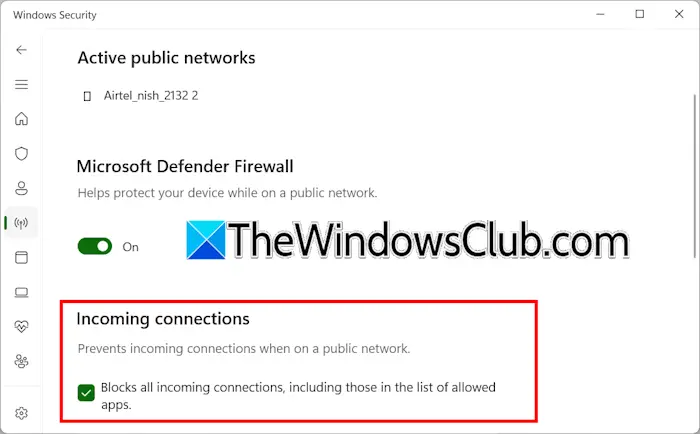
- Κάντε κλικ στην Αναζήτηση των Windows και πληκτρολογήστε Windows Security. Κάντε κλικ στο αποτέλεσμα που ταιριάζει για να ανοίξετε την Ασφάλεια των Windows.
- Επιλέξτε τοΤείχος προστασίας και προστασία δικτύουκατηγορία από την αριστερή πλευρά.
- Στη δεξιά πλευρά, κάντε κλικ στο δίκτυο για το οποίο θέλετε να ενεργοποιήσετε αυτήν τη δυνατότητα.
- Κάτω από τοΕισερχόμενες συνδέσειςενότητα, ενεργοποιήστε το ακόλουθο πλαίσιο ελέγχου:
- Αποκλείει όλες τις εισερχόμενες συνδέσεις, συμπεριλαμβανομένων εκείνων στη λίστα των επιτρεπόμενων εφαρμογών.
- ΚλικΝαίστη γραμμή εντολών UAC.
2] Ο Πίνακας Ελέγχου
Μεταβείτε στις παρακάτω οδηγίες:
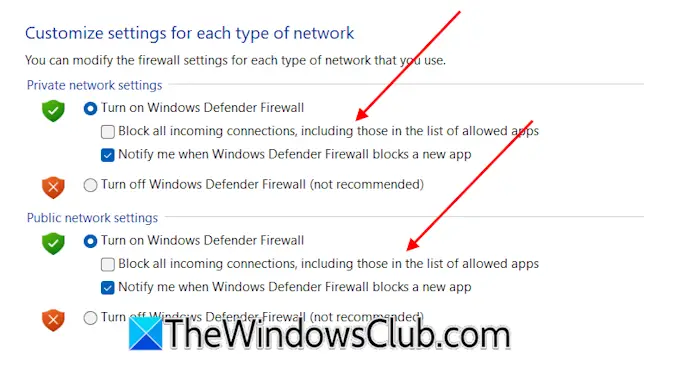
- Ανοίξτε τον Πίνακα Ελέγχου.
- Εναλλαγή τουΠροβολή απόλειτουργία σεΜεγάλα εικονίδια.
- ΚλικΤείχος προστασίας του Windows Defender.
- Τώρα, κάντε κλικ στοΕνεργοποιήστε και απενεργοποιήστε το Τείχος προστασίας των Windowsσύνδεσμος στην αριστερή πλευρά.
- Επιλέξτε το «Αποκλεισμός όλων των εισερχόμενων συνδέσεων, συμπεριλαμβανομένων αυτών στη λίστα των επιτρεπόμενων εφαρμογώνπλαίσιο ελέγχου για το δίκτυό σας.
Από προεπιλογή,επιτρέπει την κυκλοφορία όπως ορίζεται στη λίστα εξαιρέσεων. Ωστόσο, εάν η λειτουργία Shields Up είναι ενεργή, το Τείχος προστασίας των Windows αποκλείει όλες τις εισερχόμενες συνδέσεις, παρακάμπτοντας τις προηγούμενες εξαιρέσεις. Επομένως, προτείνεται η ενεργοποίηση αυτής της δυνατότητας μόνο εάν το δίκτυό σας δέχεται επίθεση. Μόλις τελειώσει η επίθεση, απενεργοποιήστε ξανά αυτήν τη λειτουργία.
Ελπίζω αυτό να βοηθήσει.
Πώς να αποκλείσω τις εξερχόμενες συνδέσεις με το Τείχος προστασίας των Windows;
Μπορείτε εύκολα να αποκλείσετε τις εξερχόμενες συνδέσεις με το Τείχος προστασίας των Windows από. Ανοίξτε τον Πίνακα Ελέγχου και μεταβείτε στοΣύστημα και ασφάλεια > Τείχος προστασίας του Windows Defender > Ρυθμίσεις για προχωρημένους. Επιλέξτε Outbound Rules από την αριστερή πλευρά. Τώρα, κάντε κλικΝέος Κανόναςστη δεξιά πλευρά για να δημιουργήσετε έναν νέο Outbound Rule στο Τείχος προστασίας των Windows.
Μπορεί ένα τείχος προστασίας να μπλοκάρει την εξερχόμενη κίνηση;
Ναι, ένα Τείχος προστασίας μπορεί να αποκλείσει την εξερχόμενη κυκλοφορία. Πρέπει να διαμορφώσετε ένα τείχος προστασίας για να αποκλείσετε την εξερχόμενη κυκλοφορία. Ανοίξτε τις ρυθμίσεις του Τείχους προστασίας των Windows και δημιουργήστε έναν εξερχόμενο κανόνα για να αποκλείσετε την εξερχόμενη κίνηση.
Διαβάστε στη συνέχεια:.

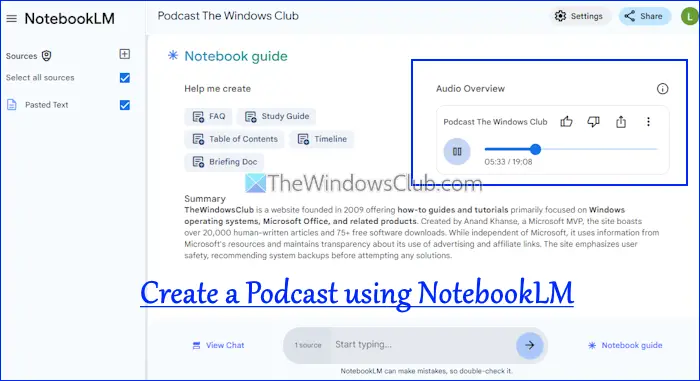
![Ο ανεμιστήρας φορητού υπολογιστή Windows συνεχίζει να λειτουργεί συνεχώς [Διόρθωση]](https://elsefix.com/tech/tejana/wp-content/uploads/2024/09/windows-laptop-fan-running-constantly.png)